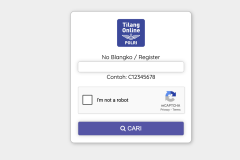Cara Mudah Install Google Drive Versi Desktop
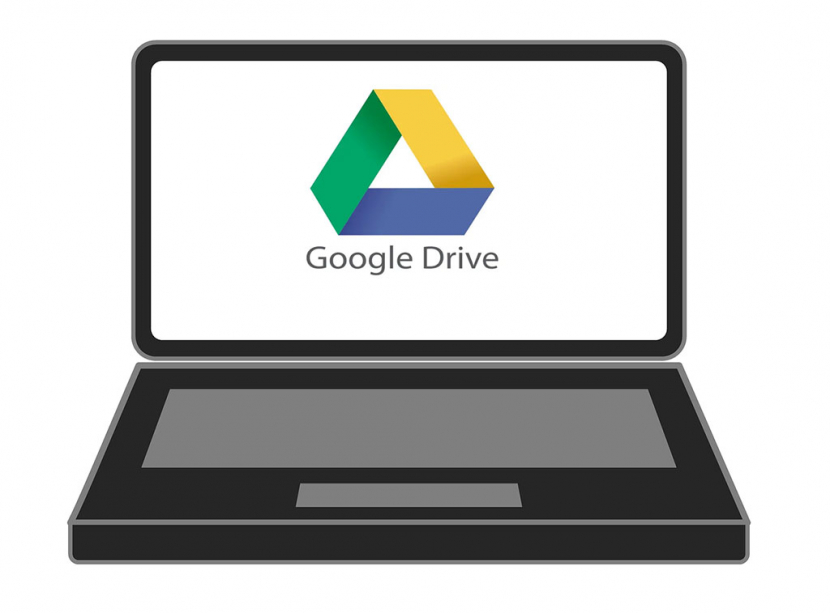
Sobat Signal, kebutuhan akan penyimpanan file sangat penting sekali. Bukan hanya soal kapasitas penyimpanan yang besar saja, melainkan juga kemudahan untuk mengakses file tersebut.
Penyimpanan cloud adalah alternatif untuk memudahkan sobat dalam mengakses file kapan saja, pakai perangkat apa saja. Tanpa pusing untuk memindahkan dari satu perangkat ke perangkat yang lain. Cukup simpan di satu tempat saja.
Keunggulan dari Google Drive adalah mampu menyimpan dan mengakses file di tempat aman dengan akses kapan saja dan bisa menggunakan perangkat apa saja. Sobat bisa menggunakan laptop, komputer PC atau ponsel.
Google Drive untuk Desktop, adalah aplikasi berbasis Windows atau Mac yang dibuat untuk memudahkan sobat dalam menggunakan file yang sobat simpan di Google Drive. Aplikasi ini mampu melakukan backup dan sinkronisasi file, sehingga sobat hanya perlu menyimpan sekali saja di folder komputer. File yang disimpan akan tersinkronisasi di cloud.
Sobat dapat menggunakan Google Drive Desktop agar file tetap disinkronkan antara cloud dan komputer. Sinkronisasi adalah proses mendownload file dari cloud dan mengupload file dari hard drive komputer. Setelah sinkronisasi, file pada komputer akan sama dengan file yang ada di cloud. Jika Sobat mengedit, menghapus, atau memindahkan file di satu lokasi, perubahan yang sama terjadi di lokasi lainnya. Dengan begitu, file Sobat akan selalu diperbarui dan dapat diakses dari perangkat apa pun.
Sobat dapat mengelola berapa banyak penyimpanan lokal yang digunakan dan lokasi konten dengan mengonfigurasi Drive untuk menstreaming atau mirroring file dan folder.
Bagaimana Cara Install Google Drive untuk Desktop ?
1. Download aplikasi berbasis Windows ini di
https://dl.google.com/drive-file-stream/GoogleDriveSetup.exe
File GoogleDriveSetup.exe ini berukuran 277 MB
2. Klik file GoogleDriveSetup.exe tersebut untuk proses instalasi
3. Ikuti petunjuk instalasi sampai selesai
Saat menginstal Google Drive untuk desktop di komputer, Google Drive File Stream akan dibuat di My Computer atau suatu lokasi dalam Finder. Semua file Drive Sobat akan muncul di sini.
Sobat bisa login menggunakan akun Gmail untuk masuk di Google Drive. Akun bisa banyak tidak dibatasi oleh satu akun Gmail saja. Jadi Sobat jangan khawatir soal kapasitas penyimpanan Google Drive yang hanya dibatasi di 15 GB, karena bisa login dengan banyak akun.
Pause Syncing atau Menjeda Sinkronisasi
Jika Sobat memilih Pause Syncing maka perubahan apa pun pada file tidak akan diupload. Selain itu versi baru yang tersedia secara offline tidak akan didownload
Memeriksa Status Sinkronisasi
Saat Google Drive desktop sedang menyinkronkan file, setiap perubahan yang dibuat di salah satu antarmuka akan diterapkan di antarmuka lainnya. Jika Sobat menghapus sesuatu secara lokal di Google Drive Desktop, item tersebut juga akan dihapus dari Drive.